Hvordan konvertere DMG til ISO-fil gratis? Jeg bruker en Macbook Air med Mac OS X og har en .dmg-fil som må konverteres. Jeg pleide å installere ny programvare med DMG-fil. Men akkurat nå trenger jeg å konvertere den til ISO-fil. Kan jeg konvertere det med Diskverktøy? Hvordan gjøre det? Noe hjelp?
Av forskjellige grunner vil du ha behov for det konvertere DMG til ISO. Dette innlegget viser 3 enkle og gratis måter å hjelpe deg med å gjøre DMG til ISO-fil. Enten du vil konvertere DMG på Mac eller Windows PC gratis, kan du finne passende DMG til ISO-omformer verktøy fra denne siden.

Konverter DMG til ISO
Hvis du er Mac-bruker og har behov for å gratis konvertere DMG til ISO, bør du være mer oppmerksom på denne delen. Det tilbys to gratis løsninger for å sikre at du enkelt kan gjøre DMG-filkonvertering.
Faktisk er det ganske enkelt å konvertere DMG til ISO på Mac. Med tanke på det, er DMG det opprinnelige diskbildeformatet som brukes av Apple. Apple tilbyr et diskverktøy som hjelper deg å gjøre konverteringen fra DMG til ISO på en enkel måte. Nå kan du følge trinnene nedenfor for å konvertere DMG-filen.
Trinn 1Dobbeltklikk på DMG-filen og åpne "Diskverktøy" på din Mac.
Trinn 2Velg og høyreklikk på "DMG Mount". Velg deretter alternativet "Konverter" fra rullegardinlisten.
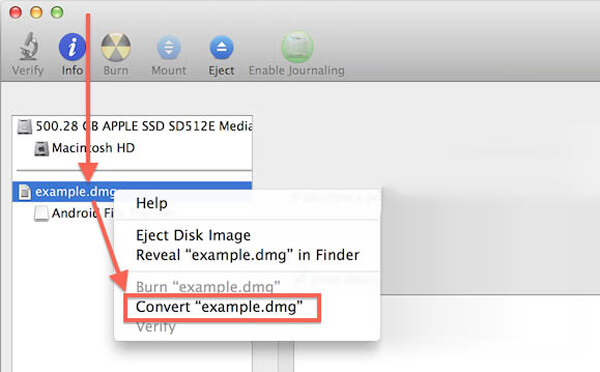
Trinn 3Klikk på "Bildeformat" og velg deretter "DVD/CD-master". Klikk "Lagre" for å bekrefte operasjonen for å konvertere DMG til ISO.
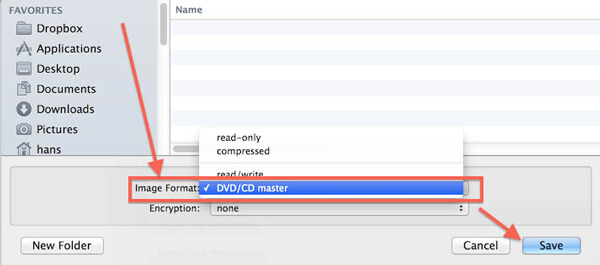
Du kan også stole på kommandolinjen for å konvertere DMG til ISO på Mac. Du kan ta følgende guide for å gjøre det.
Trinn 1Klikk "Verktøy" og deretter "Terminal" for å åpne "Terminal" på din Mac.
Trinn 2Skriv inn filbanene som nedenfor, og trykk deretter "Enter" for å bekrefte operasjonen. Du kan finne at ISO-filen din har en ekstra .cdr-utvidelse som enkelt kan endres til .iso. Du kan endre navn på filtypen for å gjøre konverteringen fra DMG til ISO.


Du må stole på noen DMG til ISO-konverteringsverktøy hvis du vil endre DMG til ISO på Windows PC. Her introduserer vi deg en populær DMG-omformer, dmg2img for å hjelpe deg med å få jobben gjort. Du kan gratis laste ned den og deretter ta følgende guide for å konvertere DMG-fil.
Trinn 1Først må du laste ned DMG til ISO-konverteren på datamaskinen din. Etter å ha lastet ned filen, finn og høyreklikk på den. Velg deretter "Extract All" fra popup-vinduet.
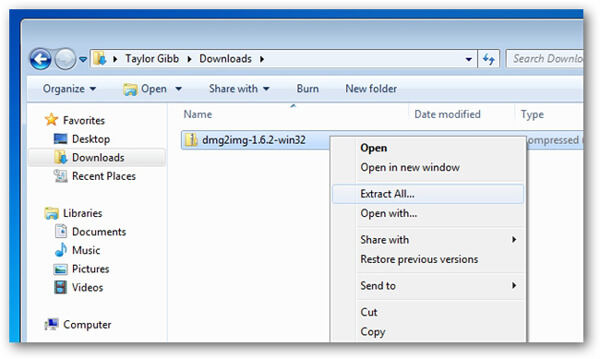
Trinn 2Velg et passende sted for den ekstraherte binære filen. Du kan legge dem til nedlastingsmappe.
Trinn 3Trykk Shift-tasten på tastaturet og høyreklikk på "Nedlastingsbiblioteket". Velg alternativet "Åpne kommandovinduet her". Deretter kan du bruke følgende kommandosyntaks som dmg2img å konvertere DMG.
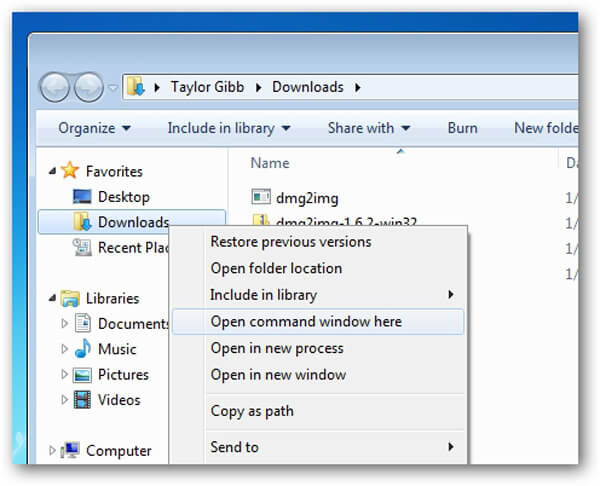
1. Hva er DMG?
DMG er et monterbart Apple-diskbilde som hovedsakelig brukes i macOS. Du kan ta det som en digital rekonstruksjon av en fysisk plate. Det brukes ofte til å lagre komprimert installasjonsprogram for macOS-programvare. Så når du laster ned Mac-programvare fra internett, er det mer sannsynlig en DMG-fil. DMG-fil inneholder råblokkdata med både komprimert og kryptert. Noen DMG-filer kan til og med beskyttes med passord.
2. Er DMG-filer trygge?
DMG er et Apple-diskbilde. For å sjekke om DMG-filer er trygge, må du se om innholdet i den inneholder virus eller malware inni. Hvis ikke, er det klart.
3. Kan Winrar åpne DMG-filer?
Ja. DMG-fil er en komprimert fil for macOS. Du kan åpne DMG-filer i komprimeringsprogramvare som WinRAR eller 7-Zip. Du kan dekomprimere DMG-filer i Winrar og komprimere dem til andre formater.
4. Hvordan lager jeg en DMG-fil i Diskverktøy?
Åpne Diskverktøyet på Mac, og klikk på Fil> Nytt bilde> Tomt bilde. Skriv inn navnet og størrelsen du vil ha for DMG-filen, og klikk Lagre-knappen for å opprette DMG-filer i macOS.
På de to første delene viser vi to metoder som hjelper deg å konvertere DMG til ISO. Egentlig er det mange brukere som fortsatt vet lite om hva DMG-fil er. I den siste delen her, vil vi prøve å gi deg en grunnleggende introduksjon om DMG.
DMG er et monterbart Apple-diskbilde som hovedsakelig brukes i macOS. Du kan ta det som en digital rekonstruksjon av en fysisk plate. Det brukes ofte til å lagre komprimert installasjonsprogram for macOS-programvare. Så når du laster ned Mac-programvare fra internett, er det mer sannsynlig en DMG-fil. DMG-fil inneholder råblokkdata med både komprimert og kryptert. Noen DMG-filer kan til og med beskyttes med passord.
Alle nye Mac OS-versjoner støtter DMG-format. For de gamle Mac OS-versjonene er de kompatible med IMG, snarere enn DMG. DMG nå brukt i Mac OS og erstatter det gamle IMG-formatet.
Vi har snakket om hvordan konvertere DMG til ISO på Mac og Windows i dette innlegget. To gratis DMG til ISO-omformere anbefales for å hjelpe deg med å gjøre DMG-filkonverteringen. Dessuten forteller vi litt grunnleggende informasjon om filen DMG.
Hvis du har noen bedre løsning for å konvertere DMG til ISO-fil, vennligst fortell oss og andre lesere i kommentaren.